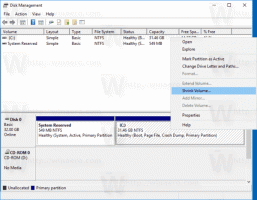Så här stoppar du uppgraderingsappen för Windows 10 (GWX)
Det är bara en månad kvar nu och Microsoft kommer att göra sitt bästa för att tvinga folk att flytta till Windows 10. Om du är nöjd med Windows 7 eller Windows 8.1, så här kan du förhindra att Windows 10-uppgraderingen startar.
Annons
Vi kommer att använda samma knep för att stoppa GWX-appen som vi använde för att återuppliva Klassisk Task Manager i Windows 8 och Windows 10. Som du kanske vet eller inte vet kan du ange ett felsökningsprogram för varje körbar fil i Windows. Det är möjligt att ställa in det via en registernyckel:
HKEY_LOCAL_MACHINE\SOFTWARE\Microsoft\Windows NT\CurrentVersion\Exekveringsalternativ för bildfil
Här kan du se en lista över körbara filer. Det är möjligt att skapa "debugger"-värdet för varje fil som visas i den listan.
Strängvärdet "debugger" innehåller vanligtvis den fullständiga sökvägen till EXE-filen som ska fungera som debugger. Den kommer att få hela sökvägen till den körbara filen som körs. Vi kan använda detta för att åsidosätta den körbara filen i GWX-appen.
Följ dessa enkla instruktioner:
- Start Registerredigerare.
- Gå till följande registernyckel:
HKEY_LOCAL_MACHINE\SOFTWARE\Microsoft\Windows NT\CurrentVersion\Exekveringsalternativ för bildfil
Tips: Se hur man hoppar till önskad registernyckel med ett klick.
- Skapa en ny nyckel här som heter GWX.exe genom att högerklicka på tangenten 'Bildfilexekveringsalternativ'.
- Med GWX.exe-nyckeln vald, högerklicka i det tomma området till höger och välj Nytt strängvärde.
- Namnge värdet som "Debugger" och dubbelklicka på det.
- I värdedata för felsökningsvärdet skriver du:
rundll32.exe
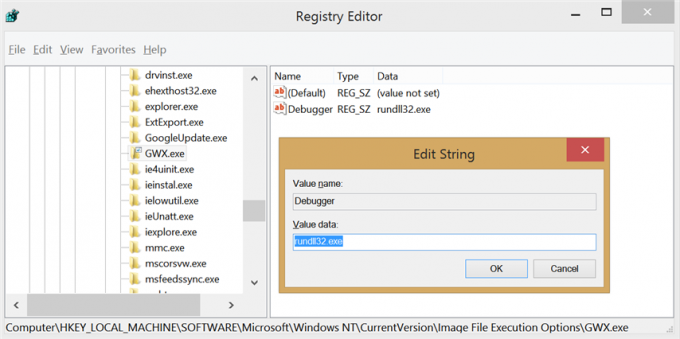
- Klicka på OK och stäng Registereditorn.
Det är allt. Nu ska uppgraderingen av Windows 10 inte starta på ditt system även om KB3035583, uppdateringen som installerar GWX installeras på din dator!
Med detta registerhack borde du inte ens behöva ladda ner något verktyg för att förhindra uppgraderingen av Windows 10.
Det här tricket bör fungera så länge som namnet på den körbara filen som startar Windows 10-uppgraderingen är GWX.exe. Om filnamnet ändras, ändra det helt enkelt i registret också.
För dem som inte är bekväma med registerredigering har jag förberett registerfiler som är färdiga att använda.
Ladda ner registerfiler
Ladda bara ner ZIP-filen och dubbelklicka på Reg-filen för att slå samman den i registret.